
Inhaltsverzeichnis:
- Schritt 1: Zusammenbau des Grundrahmens
- Schritt 2: Montieren Sie den Y-Achsen-Schrittmotor
- Schritt 3: Zusammenbau des X-Achsen-Motors und der Laserhalterung
- Schritt 4: Montieren Sie den Schrittmotorschlitten
- Schritt 5: Verkabelung des Graveurs
- Schritt 6: Benbox 3.7.99 herunterladen und installieren
- Schritt 7: Installieren Sie die Firmware für Arduino Nano
- Schritt 8: Richten Sie die Benbox Laser Engraver Parameter ein
- Schritt 9: Machen Sie Ihre erste Gravur
- Autor John Day [email protected].
- Public 2024-01-30 07:18.
- Zuletzt bearbeitet 2025-01-23 12:52.


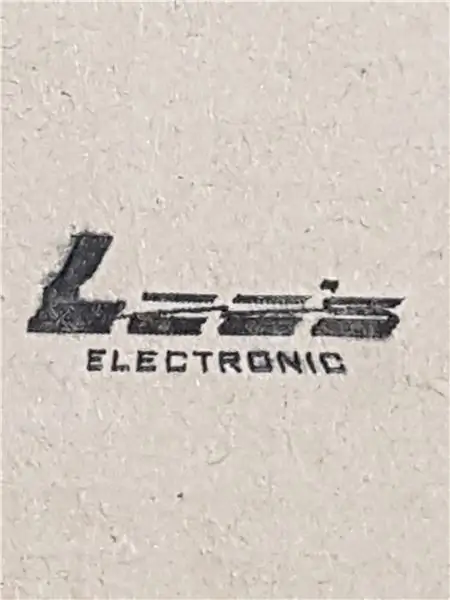
Erstellt von: David Tang
Diese Anleitung führt Sie durch die Montage und Einrichtung des CNC 500mW Lasergravierers von Lee's Electronics Components. Alle in dieser Anleitung verwendeten Teile sind im Kit enthalten und einige Ersatzteile können einzeln erworben werden. Die gesamte in diesem Handbuch verwendete Software ist online frei verfügbar.
Dieser 500mW Lasergravierer hat einen Arbeitsbereich von ca. 250mm x 300mm.
Teile:
CNC 500mW Lasergravierer-Kit (PID: 15892)
Ersatzteile:
Arduino-Nano (PID: 10998)
GT2 Zahnriemen (PID: 15686)
Motorriemenscheibe (PID: 15790)
JST 2,5 mm Überbrückungskabel (PID: 28595)
Schlauch 4mm Spiralwickel (PID: 10630)
Netzteil 12V 5A (PID: 16016)
USB-Minikabel (PID: 21317)
Warnung: Der in diesem Kit enthaltene 500-mW-Laser beschädigt Ihre Augen, wenn er direkt angestarrt wird. Tragen Sie beim Betrieb dieser Maschine immer die mitgelieferte Schutzbrille.
Lass uns anfangen!
Schritt 1: Zusammenbau des Grundrahmens



Teile:
2x Aluminiumprofile
2x Aluminium-Doppelprofile
4x L-förmige Halterungen
10x Stellschrauben
2x Sicherungsmuttern
2x Antriebsriemen
1x Steuermodul
Anweisungen:
1. Montieren Sie die rechteckige Basis mit 4 Teilen des Aluminiumprofils. Verwenden Sie L-Klammern, um die Ecken des Rahmens zu sichern.
2. Legen Sie den Zahnriemen in die Nut des doppelt breiten Profils. Lassen Sie an jedem Ende eine gleiche Menge Gürtel hängen. Befestigen Sie den Riemen an einem Ende des Rahmens mit der T-Mutter und der Stellschraube.
3. Befestigen Sie das Steuermodul am kürzeren Ende des Rahmens.
Schritt 2: Montieren Sie den Y-Achsen-Schrittmotor

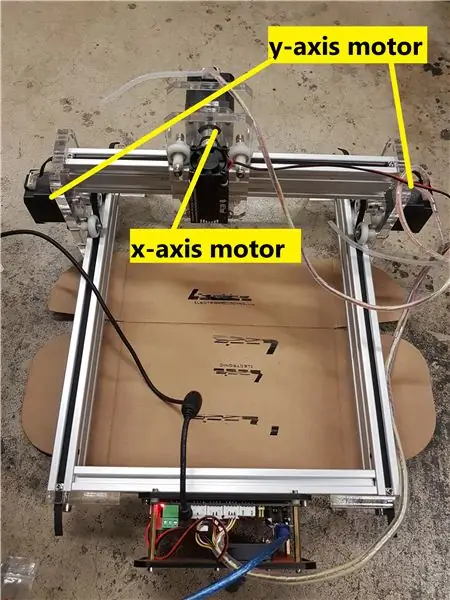
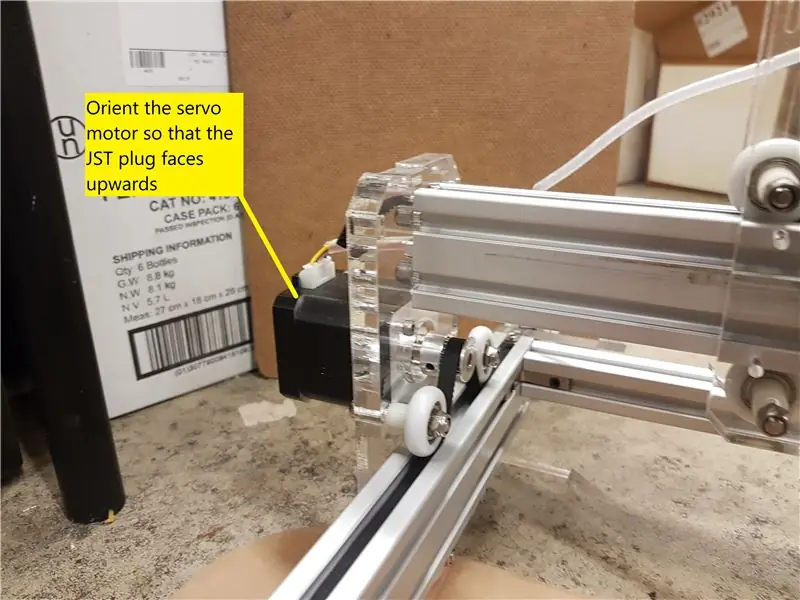
Teile:
2x Schrittmotoren
2x Acryl Motormontageplatten
8x kugelgelagerte Räder
8x Nylon-Unterlegscheiben
8x Schrauben
8x Nüsse
8x Schrauben für Motorhalterungen
Anweisungen:
1. Befestigen Sie die Zahnriemenscheibe am Schrittmotor und dann den Motor an der größten Acrylplatte. Der Stecker am Motor sollte nach oben zeigen (siehe Bild). Befestigen Sie die Zahnriemenscheibe am Schrittmotor und die Lager am Acrylrahmen.
2. Verwenden Sie die Maschinenschrauben und -muttern, um die Lager und Unterlegscheiben mit der Acrylplatte zu verschrauben. An jeder Platte sind 4 Lager befestigt.
2. Wiederholen Sie den obigen Schritt, bis Sie 2 identische Servomotorrahmen erhalten.
Schritt 3: Zusammenbau des X-Achsen-Motors und der Laserhalterung

Teile:
1x 500mW Laser
2x Acrylplatten
1x Schrittmotor
1x Riemenscheibe
1x Antriebsriemen
4x 50mm Schrauben
Anweisungen:
1. Befestigen Sie die Laserdiode mit den mitgelieferten Schrauben an der Acrylglasplatte. Ziehen Sie das Etikett vom Laser ab, um an die Gewindebohrungen zu gelangen.
2. Befestigen Sie den Schrittmotor an der Acrylplatte. Der weiße JST-Stecker am Servomotor sollte nach oben zeigen.
3. Verbinden Sie die 2 Acrylplatten mit den Maschinenschrauben und Muttern. Auf jeder Schraube befinden sich ein Rollenlager und 2 Nylonscheiben.
Schritt 4: Montieren Sie den Schrittmotorschlitten

In diesem Schritt werden wir alle Einzelkomponenten, die wir in den vorherigen Schritten zusammengebaut haben, zu einer kompletten Maschine zusammenfügen.
Teile:
1x doppelte Aluminiumprofile
1x Zahnriemenscheibe
4x Nutensteine
4x Sechskant-Stellschrauben
4x 30mm Sechskantschraube
2x Motormontage (ab Schritt 1)
1x Motormontage (ab Schritt 2)
Anweisungen:
1. Legen Sie den Zahnriemen über das letzte Stück Aluminiumprofil und sichern Sie ein Ende des Riemens mit einer T-Mutter und einer Stellschraube.
2. Schieben Sie die Laser-/Servobaugruppe der X-Achse auf die Aluminiumstange und fädeln Sie den Riemen durch die Riemenscheibe. Ziehen Sie fest, um den Durchhang aus dem Riemen zu nehmen, und sichern Sie dann das andere Ende mit der T-Mutter und der Stellschraube am Profil.
3. Befestigen Sie einen Y-Achsen-Schrittmotor mit den mitgelieferten Maschinenschrauben an jedem Ende des Aluminiumprofils. Die Lager und Motorriemenscheiben zeigen nach innen.
Schritt 5: Verkabelung des Graveurs

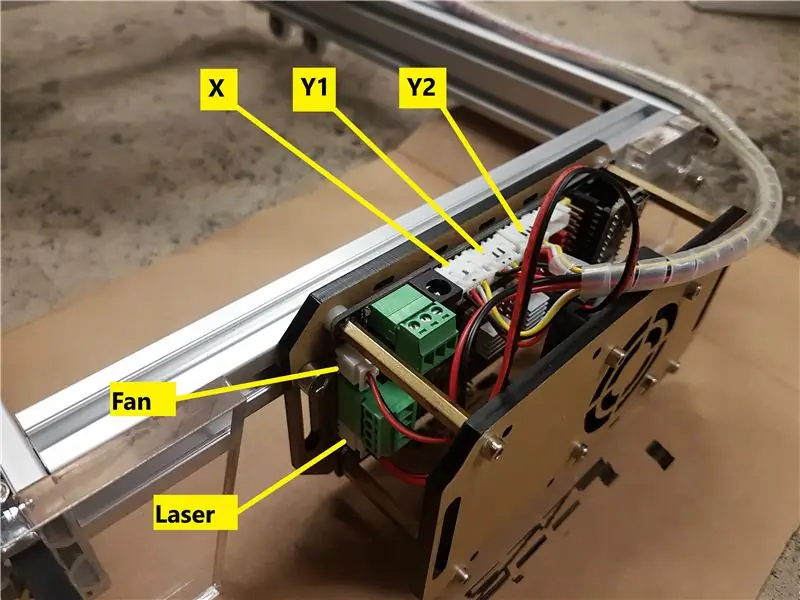
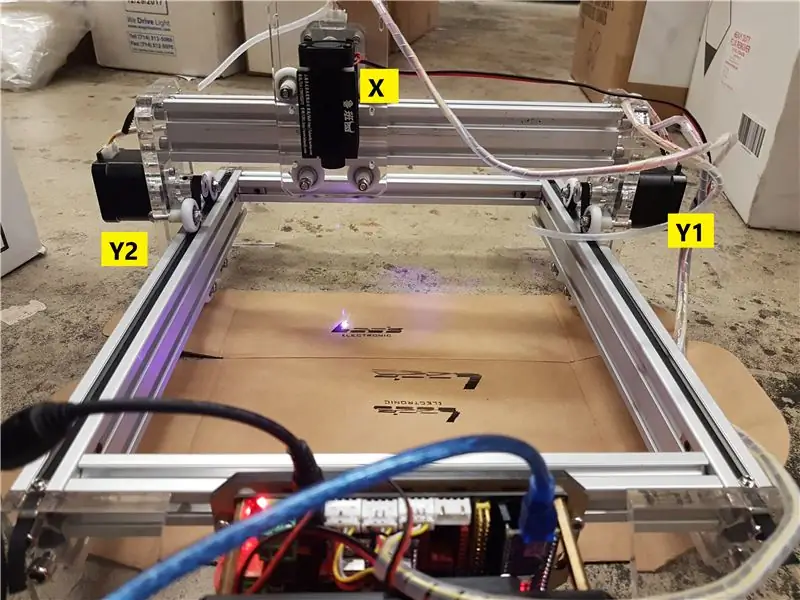
Teile:
1x Spiralwickel
Anweisungen:
1. Stecken Sie den JST-Stecker der Y-Achse in den 4P-Port direkt neben der Hohlbuchse auf der Platine.
2. Führen Sie das linke Y-Achsen-Schrittmotorkabel durch die Mitte der X-Achsen-Extrusion und stecken Sie es in den zweiten JST-Port.
3. Stecken Sie das rechte Y-Achsen-Schrittmotorkabel in den dritten Anschluss der Zylinderbuchse.
4. Stecken Sie das Stromkabel der Laserdiode in den 2-Port-JST-Stecker mit der Bezeichnung High Power Laser/fan.
5. Verwenden Sie den Spiralkabelbaum, um die Drähte zu wickeln, um zu verhindern, dass lose Drähte hängen bleiben, während sich der Schlitten bewegt. Stellen Sie sicher, dass das Kabel genügend Spiel hat, indem Sie den Schlitten zuerst an den am weitesten von der Steuerplatine entfernten Punkt bewegen. Dies sollte die obere linke Ecke sein.
6. Befestigen Sie an jeder Ecke des Grundrahmens ein Acrylbein. Herzliche Glückwünsche! Die Montage des Lasergravierers ist nun abgeschlossen!
Schritt 6: Benbox 3.7.99 herunterladen und installieren
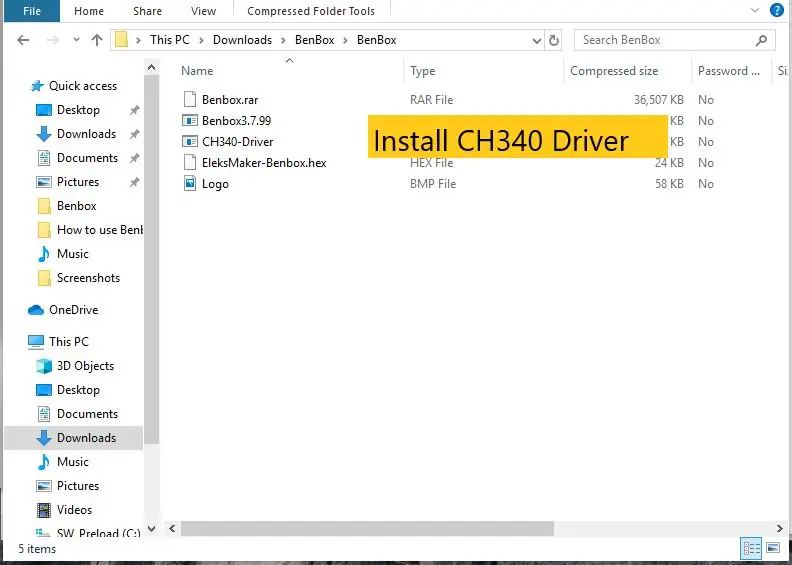
Installieren Sie Benbox Laser Engraver 3.7.99
1. Laden Sie Benbox 3.7.99 herunter und entpacken Sie es
2. Wählen Sie Benbox 3.7.99 und führen Sie den Einrichtungsassistenten aus
3. Laden Sie die Arduino-IDE herunter und installieren Sie sie.
4. Klicken Sie auf und installieren Sie den CH340-Treiber.
5. Computer neu starten
5. Schließen Sie das USB-Kabel zwischen Computer und Gravierer an.
Schritt 7: Installieren Sie die Firmware für Arduino Nano
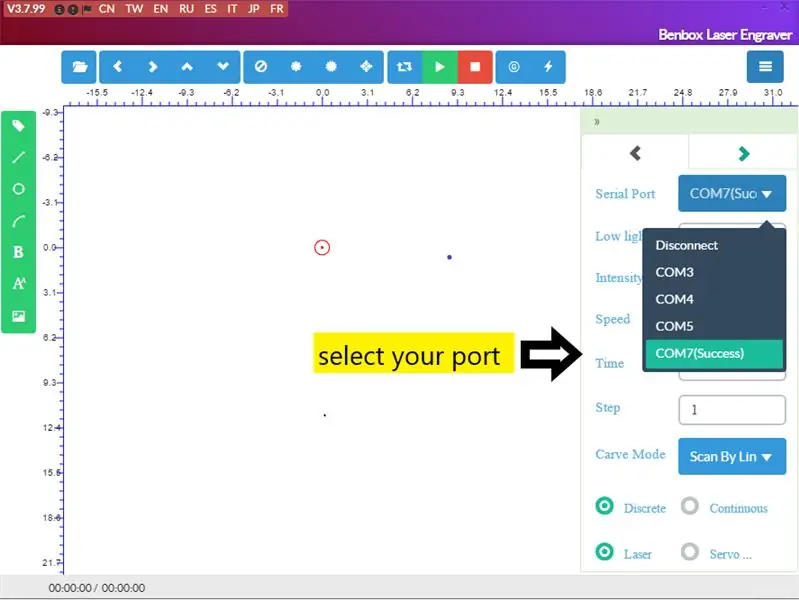
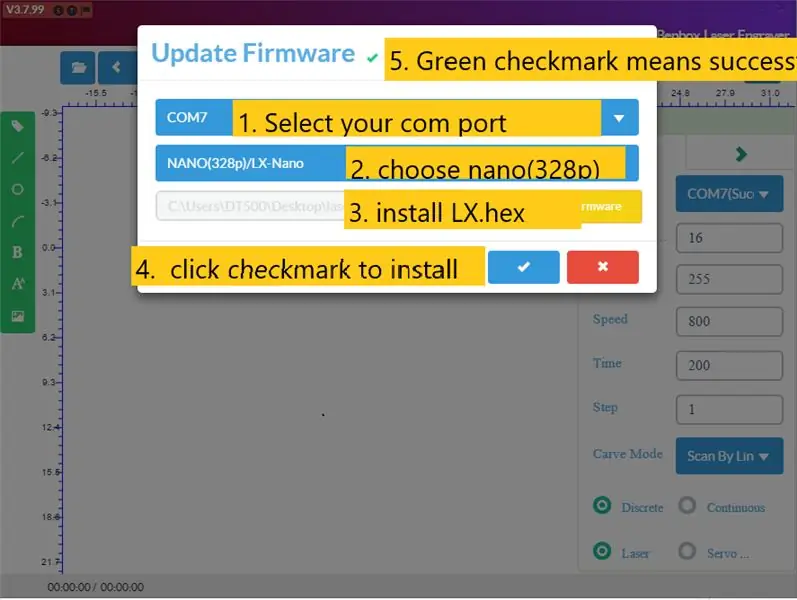
Um die Firmware zu installieren, klicken Sie auf das Blitzsymbol oben im Menü (Symbol ganz rechts).
1. Wählen Sie den entsprechenden COM-Port aus.
2. Wählen Sie Nano (328p).
3. Wählen und installieren Sie die Lx. Hex-Firmware.
5. Klicken Sie auf Installieren. Wenn die Firmware erfolgreich installiert wurde, sehen Sie oben neben dem Update-Firmware-Titel ein grünes Häkchen.
Schritt 8: Richten Sie die Benbox Laser Engraver Parameter ein
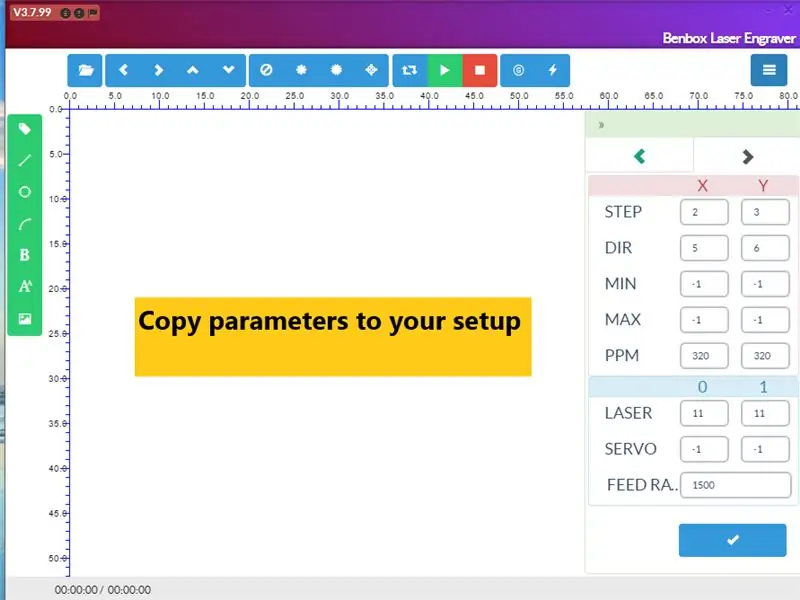
Der letzte Schritt besteht darin, die Parameter für den Graveur einzurichten.
1. Klicken Sie auf das blaue Menüsymbol in der oberen rechten Ecke der Software.
2. Klicken Sie auf den rechten Pfeil unter dem Menüsymbol, um auf die Parameterliste zuzugreifen.
3. Geben Sie die Parameterwerte wie auf dem Foto dargestellt ein.
Schritt 9: Machen Sie Ihre erste Gravur
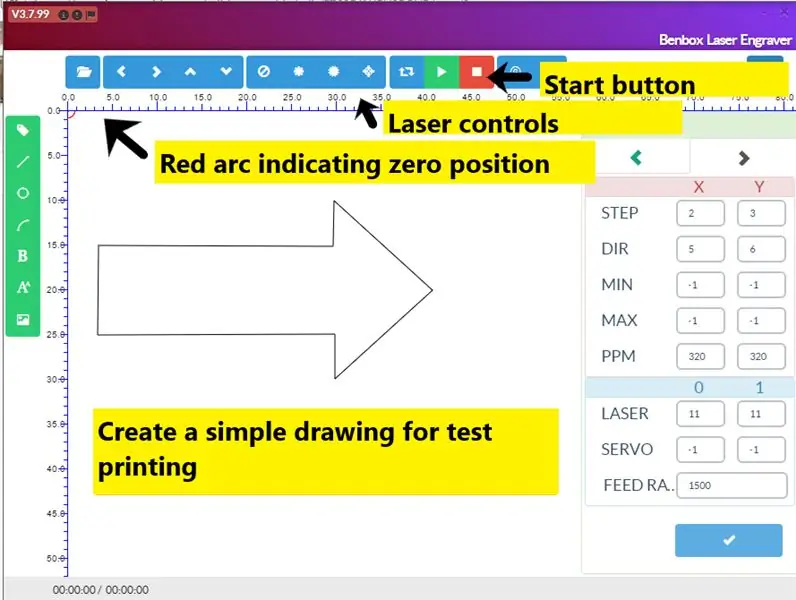
Stellen Sie vor dem ersten Druck sicher, dass Sie die im Kit enthaltene Laserschutzbrille aufsetzen! SCHAUEN Sie NIEMALS ohne Schutzbrille in den Laserstrahl. In diesem Schritt werden wir den Laser fokussieren und ausrichten.
1. Klicken Sie auf die kreisförmige Laserschaltfläche und passen Sie sie an, bis der Strahl scharf ist.
2. Richten Sie den Laser durch Klicken auf die Motorsteuerungstaste aus und bewegen Sie den Laser, bis Sie ihn in der gewünschten Position ausgerichtet haben. Dieser Startpunkt korreliert mit dem roten Bogen an der Position (0, 0) (siehe Bild).
3. Zeichnen Sie mit den Zeichenwerkzeugen auf der linken Seite ein einfaches Bild. Um einen Teil Ihrer Zeichnung zu löschen, klicken Sie mit der rechten Maustaste auf den Teil.
4. Drücken Sie die grüne Starttaste, um den Druck zu starten. Um den Druck jederzeit zu stoppen, klicken Sie auf die rote Stopp-Schaltfläche.
Herzlichen Glückwunsch zur erfolgreichen ersten Gravur!
Empfohlen:
Mini-CNC-Maschine herstellen – wikiHow

Wie man eine Mini-CNC-Maschine herstellt: Hallo, alle hoffen, es geht Ihnen gut. Ich bin hier mit einem anderen sehr coolen Projekt, das Sie mit einigen Schrott / gebrauchten Teilen des Computers bauen können. In diesem Instructables werde ich Ihnen zeigen, wie Sie zu Hause eine Mini-CNC-Maschine aus dem alten DVD-Wri machen können
CNC-MASCHINE-PROJEKT: 6 Schritte

CNC-MASCHINE-PROJEKT: Kurze Zusammenfassung über mein Projekt:-Eine CNC-Maschine oder computernumerische Maschine ist entworfen, um verschiedene Maschinenfunktionen mit Computerprogrammen zu steuern. In diesem Projekt wird die Maschine so hergestellt, dass der dafür erstellte Code verwendet werden kann, um das Ergebnis zu zeichnen
